Debian 手动卸载MySQL
1 停止MySQL服务
使用apt-get命令
sudo systemctl stop mysql

2 删除MySQL包
sudo apt-get remove –purge mysql-server mysql-client mysql-common mysql-server-core-* mysql-client-core-*
这个命令移除MySQL服务器和客户端的所有组件。
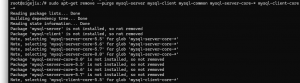
3 清理残留配置文件
sudo apt-get autoremove
sudo apt-get autoclean
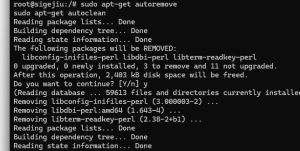
4 删除MySQL的配置文件(可选,彻底删除所有配置和用户数据)
sudo rm -rf /etc/mysql /var/lib/mysql

注意:这一步会删除所有数据库数据,请确保你已经备份了任何重要数据。
安装宝塔面板的时候没有缺省安装SSHD,其实挺纳闷的,缺省安装应该挺必要的。
检查sshd状态
sudo systemctl status sshd

提示没有发现。
全新安装
sudo apt update
sudo apt install openssh-server
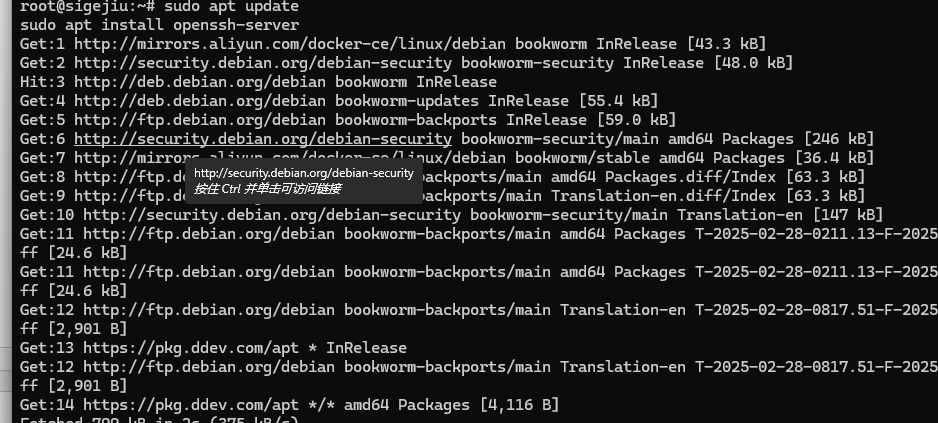
安装完成,在使用sudo systemctl status sshd查看。
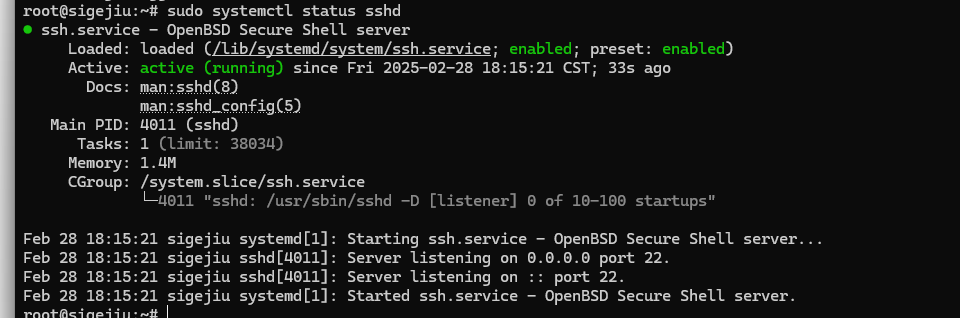
Debian下安装宝塔后,phpmyadmin的安装目录为:
/www/server/phpmyadmin/phpmyadmin_XXXXXX
XXXXXX不同
云快照不能直接下载到电脑。云快照是云服务器的一种数据备份方式,它是对云服务器当前状态的完整拷贝,通常用于数据恢复和备份。云快照本身并不包含可以直接下载到电脑的文件格式,因此无法直接下载到本地计算机。
云快照的定义和用途
云快照是对云服务器当前状态的完整拷贝,通常用于数据备份和恢复。它记录了云服务器在某一时刻的状态,包括系统盘和数据盘的信息。快照可以用于灾难恢复、数据迁移等场景,但本身并不包含可以直接下载到电脑的文件
替代方案
虽然云快照不能直接下载到电脑,但可以通过以下方式获取云服务器上的数据:
创建镜像:可以使用快照创建自定义镜像,然后将镜像导出并保存到本地计算机。这个有可能收费。
使用运维编排服务:可以利用运维编排服务(如OOS的ACS-ECS-BulkyCreateAndExportImage模板)批量创建并导出自定义镜像,然后在对象存储控制台下载这些镜像。
将现有站点数据和数据库数据备份好并创建一个快照,
然后选择不保留数据重装成 Linux 64位(Debian,CentOS等 ) 这个操作系统,再全新安装宝塔面板。
将制作好的快照挂载出来并从快照里面将站点数据和数据库数据拷贝到数据盘。
官方给出的宝塔面板升级MySQL 版本的方法就是:备份好数据后,重新卸载,安装更高版本的MySQL 。
这个官方给出的方法,应该是最稳定的方法,直接手动升级可能会冲突,或者识别不到。
这个功能建议官方改进以下,版本的升级是经常发生的,卸载再安装比较麻烦,也容易出错。
要是能够直接稳定升级就非常好了。
Debian 安装后没有root密码,需要自己设置。
1 打开终端:
在windows中打开Debian终端界面
2 输入命令:
sudo passwd root
这个命令的作用是使用sudo权限来执行passwd命令,为root用户设置密码。
3 设置root密码:
系统提示“New password:”输入新的root密码。输入你想要的密码后按下回车键。
4 确认root密码:
系统提示“Retype new password:” 重复输入新的root密码以确认。请再次输入相同的密码,然后按下回车键。
5 密码设置成功:
如果两次输入的密码一致,系统会提示”password updated successfully”密码修改成功。
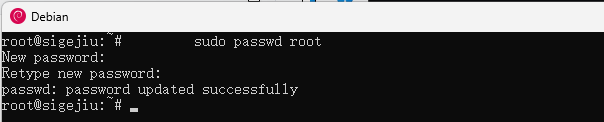
bt 宝塔中docker 安装目录在 /var/lib/docker 中
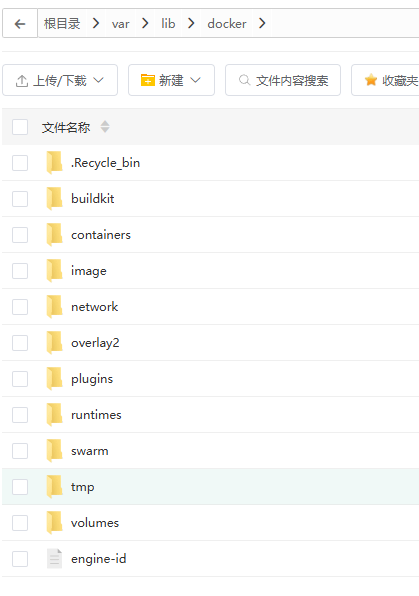
overlay2: 存储镜像和文件系统层。
containers: 存储容器的文件和元数据。
networks: 存储网络配置。
images: 存储镜像信息。
volumes: 存储数据卷,允许持久化数据。
bt 宝塔系统自带的phpmysqladmin 报错 “Deprecation Notice in ./vendor/twig/twig/src/Loader/FilesystemLoader.php#40 realpath(): Passing null to parameter #1 ($path) of type string is deprecated”等等一大堆。
实际上是在 PHP 中的“Deprecation Notice”(弃用通知),意思是正在使用的某个功能或方法在未来的版本中将被移除或不再推荐使用。
处理方法
1 修改PHP版本,一般情况降低版本
本人出现这个问题是在PHP8.1版本上,修改为PHP7.4版本,就不再出现提示通知。
2 提高phpMysqladmin版本
phpmysqladmin版本提高到不再使用PHP弃用功能的版本。
3 屏蔽通知
宝塔系统,左侧菜单栏找到“文件”,进入。
找到 /www/server/phpmyadmin/phpmyadmin_3a9dba49a9efcb05
“phpmyadmin_3a9dba49a9efcb05″是安装的phpMyAdmin的目录,可能跟我的不一样。
修改对应的实例中的index.php文件
找到如下语句
declare(strict_types=1);
修改成
<?php
declare(strict_types=1);
error_reporting(E_ALL & ~E_DEPRECATED & ~E_NOTICE);
ini_set(‘display_errors’, ‘Off’);
重启phpMyAdmin。
windows11 的WSL下安装 Debian后, 安装宝塔面板,根据提示的内网面板地址无法访问,提示的访问地址是http://10.255.255.254:36111/1cf76ee9,但是无法访问。
使用“localhost”,替换IP地址就可以访问,http://localhost:36111/1cf76ee9。
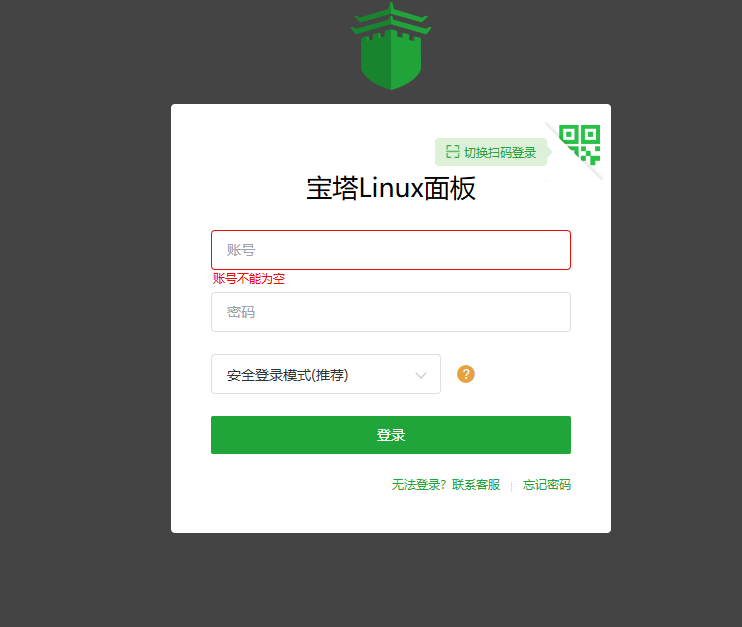
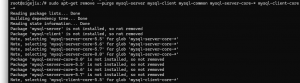
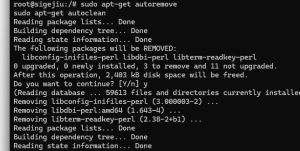
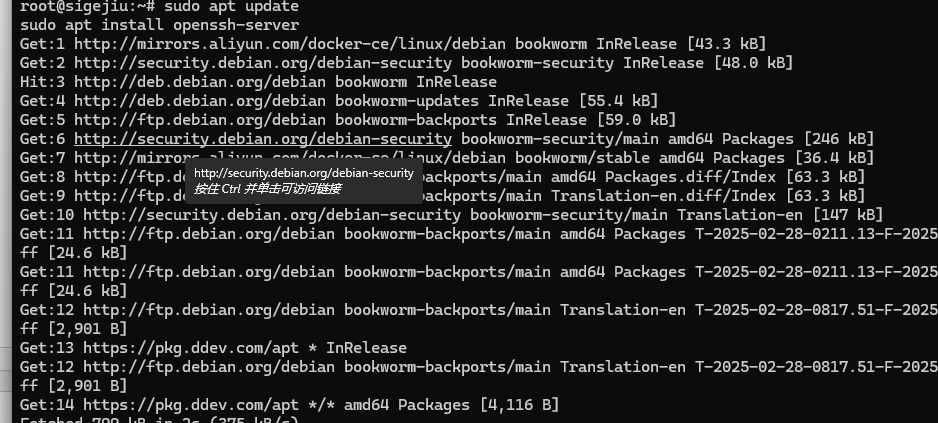
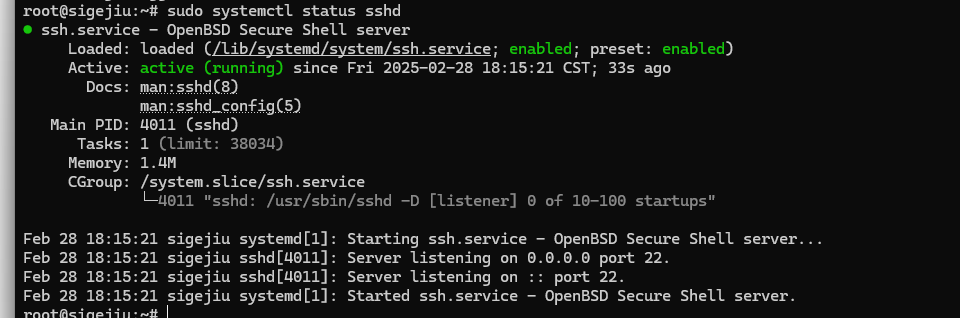
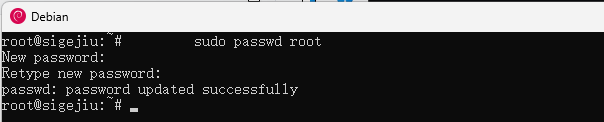
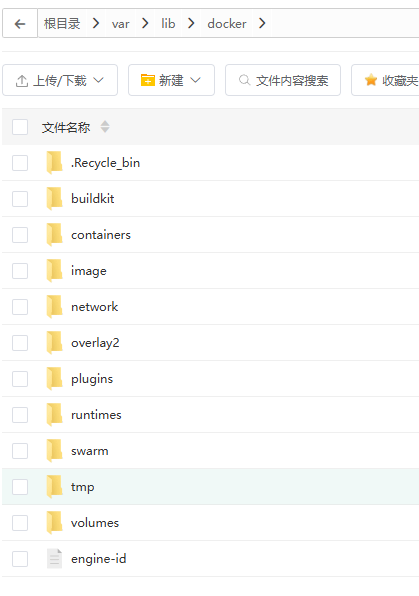
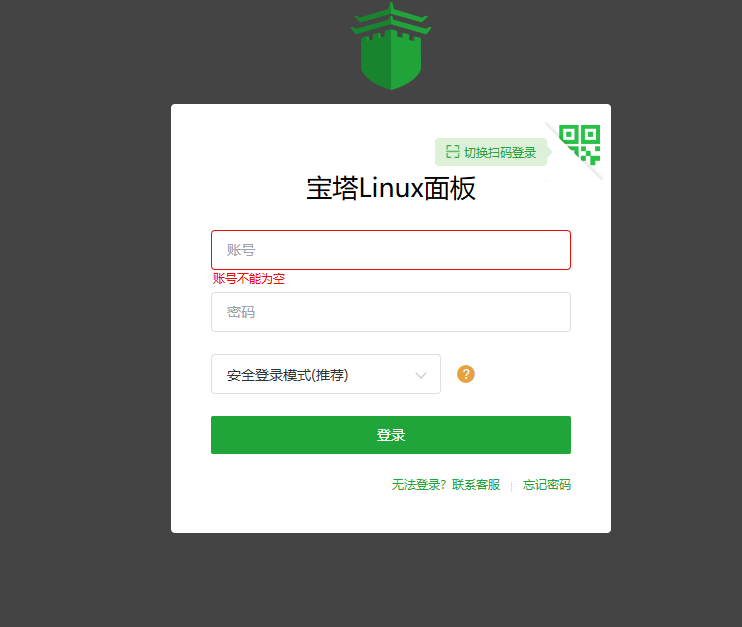

近期评论